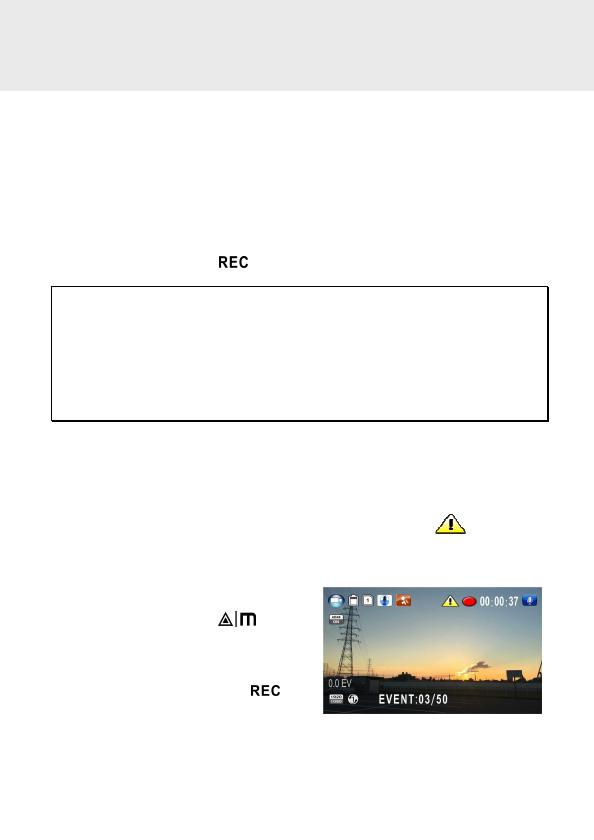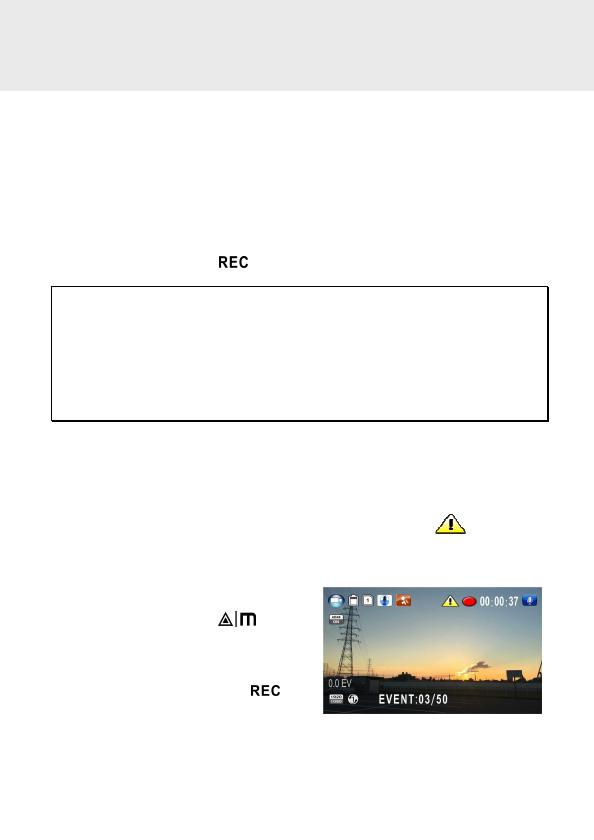
9
3
カムコーダーの使用方法
3.1
録画の方法
3.1.1
運転中にビデオを録画する方法
車のエンジンが始動され、尚且つ
自動録画
機能が有効となっている場合、
カムコーダは自動的に電源を入れて、録画を開始します。
車のエンジンが停止されると、録画も自動的に停止します。手動で録画
を停止させたい場合は、 ボタンを押してください。
注意:
一部の車両では、シガーソケット/電源ソケットはエンジンの点火システムとリンクしておらず、その
場合、カムコーダの自動電源オン/オフ機能は正しく機能しません。
以下の対策をもって、この問題を解決する可能性があります。:
- 可能であれば、シガーソケット/電源ソケットを手動でオン、オフにしてください。
- カムコーダの電源をオンにしたい時、手動で電源アダプタをソケットに挿し込み、カムコーダの電
源をオフにしたい時は、手動で電源アダプタを取り外す。
3.1.2
緊急録画
本機には衝突を検知するセンサーが搭載されており、衝突を検知した場
合、自動的に緊急録画機能を作動させます。緊急録画機能が作動した
場合はイラストのように、画面上方に緊急録画のアイコン が表示さ
れます。緊急録画の録画ファイルは、通常録画に上書きされる事はあり
ません。
緊急録画機能を手動で開始させたい
場合は、通常録画中に
ボタ
ンを押してください。
録画を停止させたい場合は、
ボ
タンを押してください。